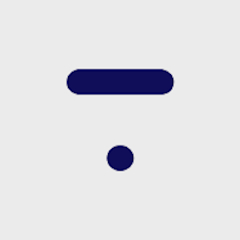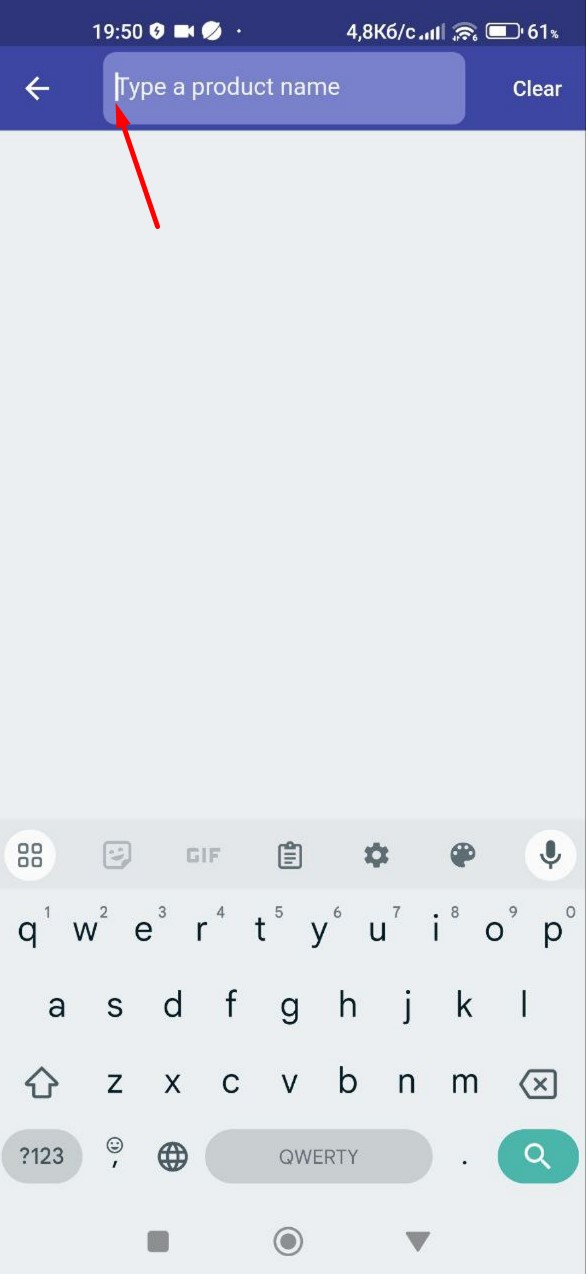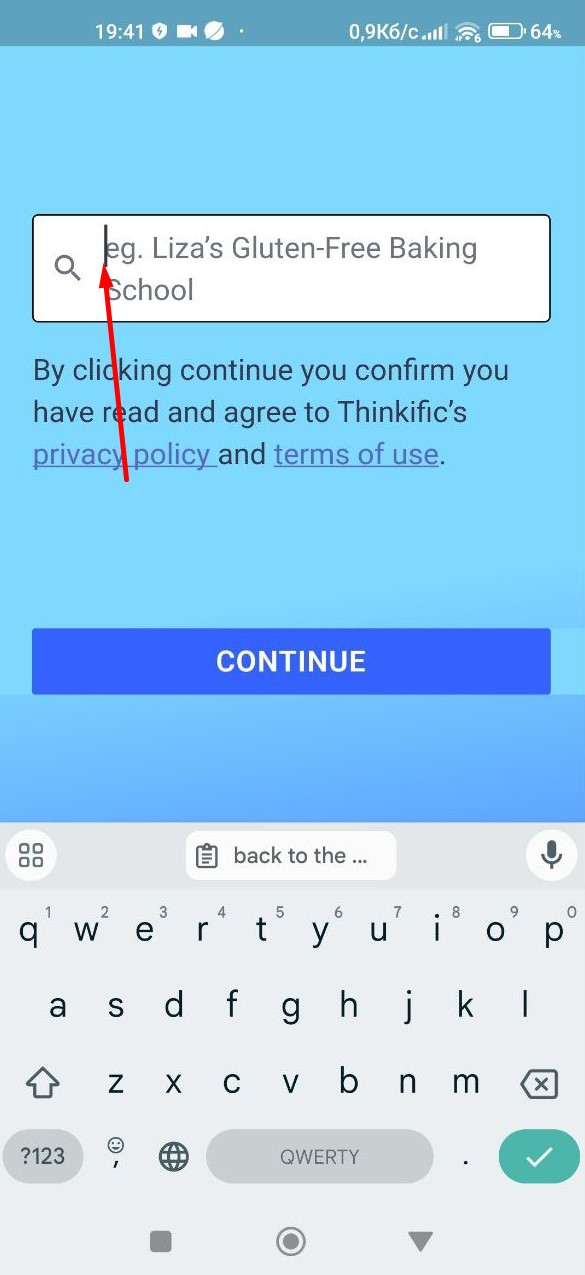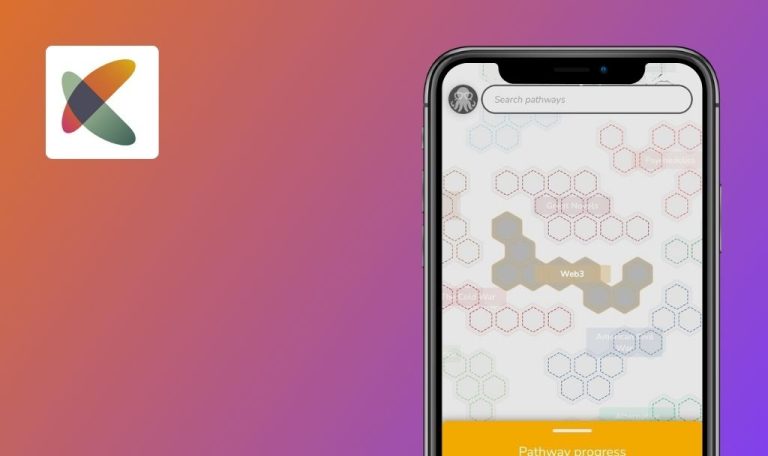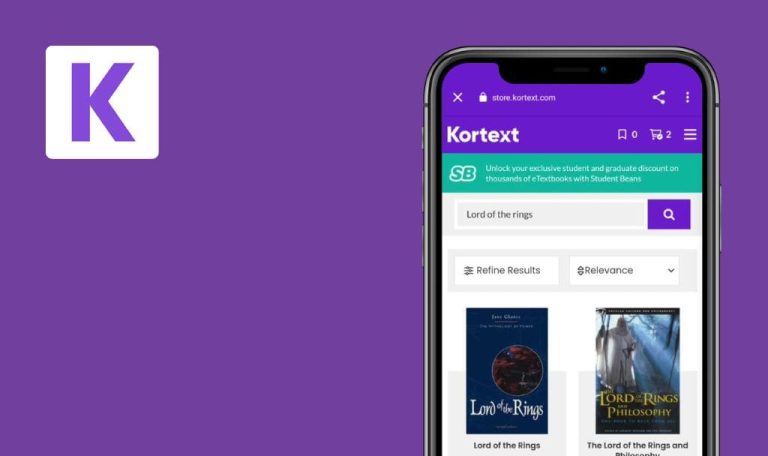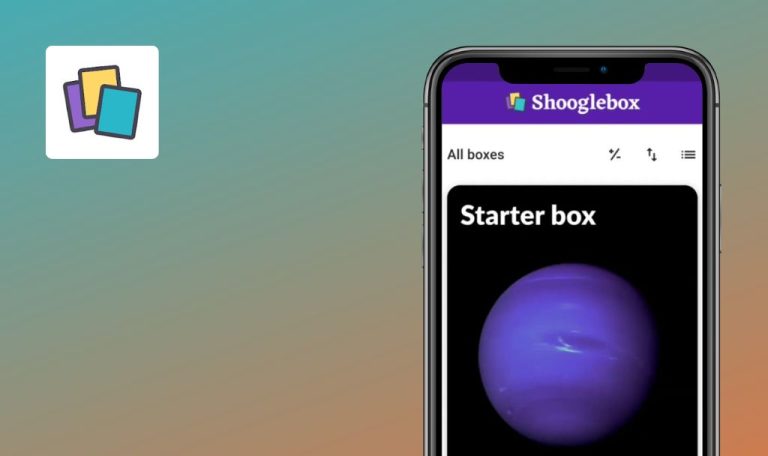
Bugs in Thinkific für Android gefunden
Die Thinkific-App bietet eine flexible Lernerfahrung, die es den Nutzern ermöglicht, nach Belieben an Kursen und Communities teilzunehmen.
Die Nutzer können auf verschiedene Lektionstypen zugreifen, darunter Video, Audio und Text, die auf den mobilen Konsum zugeschnitten sind und ein nahtloses Lernen unterwegs ermöglichen. Die Verfolgung des Lernfortschritts sorgt für Kontinuität beim Lernen, so dass die Nutzer mühelos dort weitermachen können, wo sie aufgehört haben. Darüber hinaus erleichtern Funktionen wie Push-Benachrichtigungen und Aktivitäts-Feeds die Verbindung mit Dozenten und Kollegen und fördern so eine interaktive Lernumgebung unabhängig vom Standort.
QAwerk hat die Thinkific-App ausgiebig getestet, um sicherzustellen, dass die Nutzer alle Funktionen ohne lästige Bugs nutzen können. Möchten Sie wissen, welche Bugs wir entdeckt haben? Werfen Sie einen Blick auf unseren Bug-Report unten!
Keine Kursinformationen
Schwerwiegend
Registrieren Sie ein Gmail-Konto.
- Öffnen Sie die Anwendung.
- Geben Sie in das Suchfeld “Test” ein.
- Klicken Sie auf die Schaltfläche “CONTINUE”.
- Suchen Sie einen Kurs über JMeter.
- Klicken Sie auf den Kurs.
- Klicken Sie auf die Schaltfläche “Gmail”, um sich mit Gmail anzumelden.
- Klicken Sie auf das Konto.
- Klicken Sie auf die Schaltfläche “Weiter”.
- Klicken Sie auf den Zurück-Pfeil.
- Klicken Sie auf die Schaltfläche “Home”.
- Klicken Sie auf die Schaltfläche “Lernen”.
Xiaomi Mi 10 (Android 13 TKQ1.221114.001, MIUI Global 14.0.1)
Es sind keine Informationen über den Kurs verfügbar.
Wenn der Kurs in den Suchergebnissen erscheint, sollte die Kursseite Informationen über den Kurs enthalten.
Nicht übereinstimmende Suchergebnisse
Schwerwiegend
- Öffnen Sie die Anwendung.
- Geben Sie in das Suchfeld “site” ein.
- Klicken Sie auf die Schaltfläche “CONTINUE”.
- Scrollen Sie nach unten.
Xiaomi Mi 10 (Android 13 TKQ1.221114.001, MIUI Global 14.0.1)
Als Ergebnis der Suche wird ein Ergebnis angezeigt, das nicht der Anfrage entspricht.
Das Suchergebnis sollte mit der Anfrage übereinstimmen.
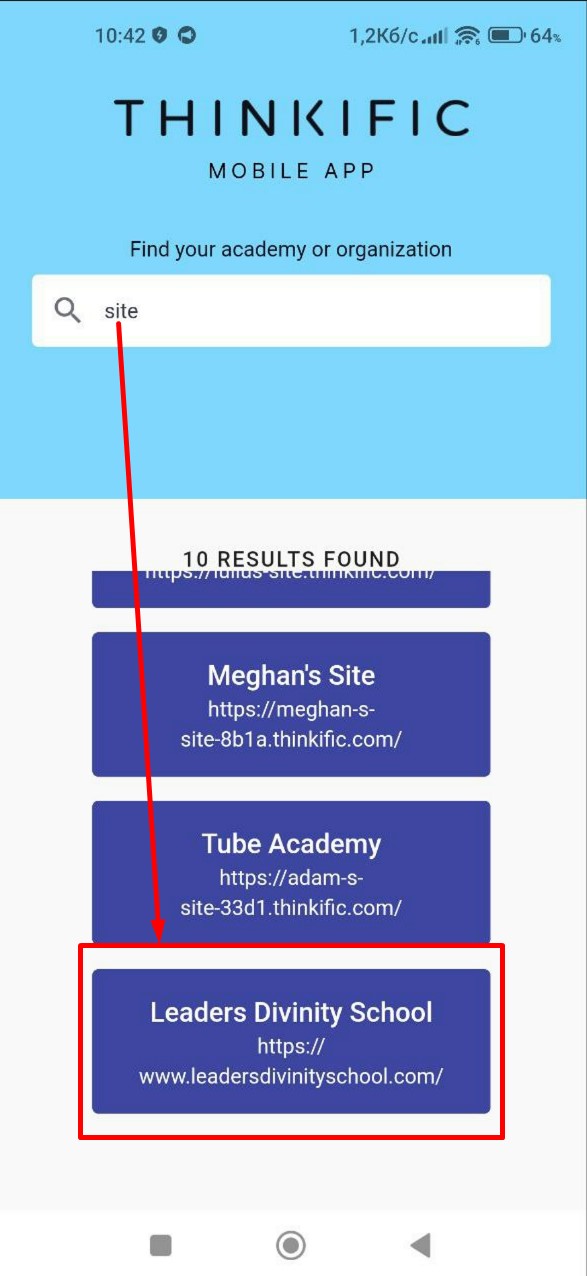
Schaltfläche "Weiter" über der Tastatur
Schwerwiegend
- Öffnen Sie die Anwendung.
- Klicken Sie auf das Suchfeld.
Xiaomi Mi 10 (Android 13 TKQ1.221114.001, MIUI Global 14.0.1)
Die Schaltfläche “Weiter” befindet sich mit einem großen Rand über der Tastatur.
Die Schaltfläche “Weiter” sollte direkt über der Tastatur positioniert sein.
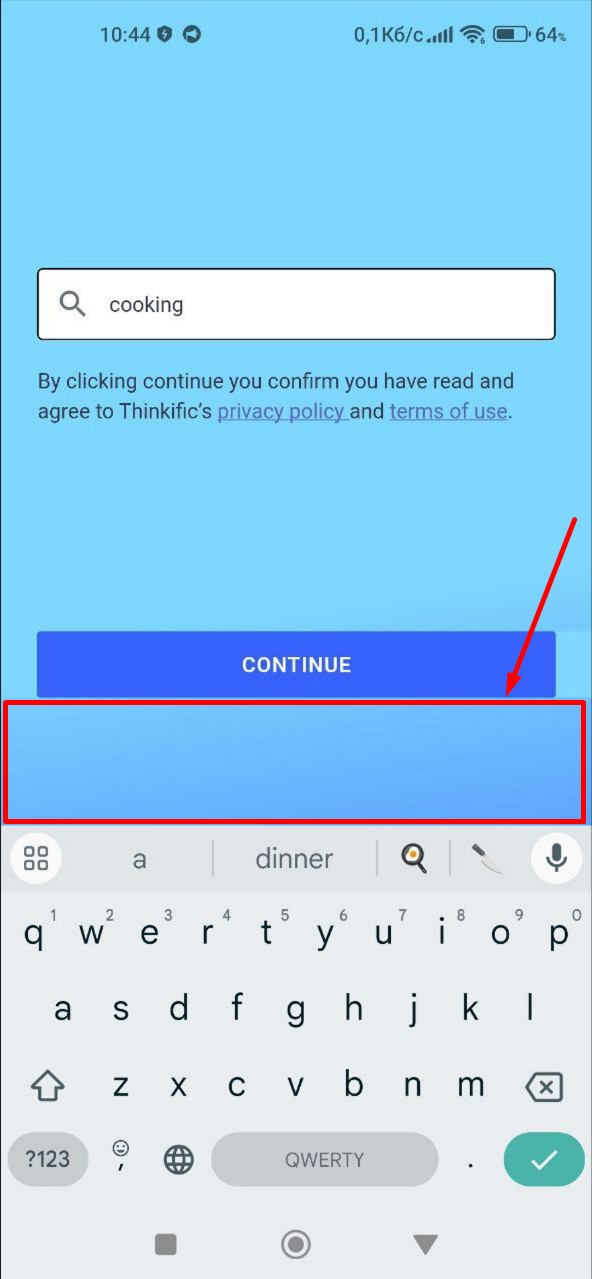
Unterbrochene Bildanzeige während der Suche
Geringfügig
- Öffnen Sie die Anwendung.
- Geben Sie in das Suchfeld “site” ein.
- Klicken Sie auf die Schaltfläche “WEITER”.
- Klicken Sie auf das Suchfeld.
Xiaomi Mi 10 (Android 13 TKQ1.221114.001, MIUI Global 14.0.1)
Das Bild erscheint und verschwindet während der Suche.
Das Bild sollte während der Suche nicht erscheinen.
Inhalt passt nicht auf den Bildschirm bei großer Systemschrift
Geringfügig
Ändern Sie in den Telefoneinstellungen die Systemschriftgröße auf die maximal verfügbare Größe.
- Öffnen Sie die Anwendung.
- Geben Sie in das Suchfeld “Site Site Site” ein.
- Klicken Sie auf die Schaltfläche “WEITER”.
Xiaomi Mi 10 (Android 13 TKQ1.221114.001, MIUI Global 14.0.1)
Bei einer großen Systemschrift passt der Inhalt, der das Fehlen von Suchergebnissen anzeigt, nicht auf den Bildschirm.
Es sollte möglich sein, durch den Block “Still having issues?” zu blättern.
Qualitativ minderwertiges Profilfoto
Geringfügig
- Registrieren Sie ein Gmail-Konto.
- Fügen Sie ein Profilfoto hinzu.
- Öffnen Sie die Anwendung.
- Geben Sie in das Suchfeld “Test” ein.
- Klicken Sie auf die Schaltfläche “CONTINUE”.
- Suchen Sie einen Kurs zu JMeter.
- Klicken Sie auf den Kurs.
- Klicken Sie auf die Schaltfläche “Gmail”, um sich mit Gmail anzumelden.
- Klicken Sie auf das Konto.
- Klicken Sie auf die Schaltfläche “Weiter”.
Xiaomi Mi 10 (Android 13 TKQ1.221114.001, MIUI Global 14.0.1)
Das Profilfoto ist von sehr schlechter Qualität.
Das Profilfoto sollte von guter Qualität sein.
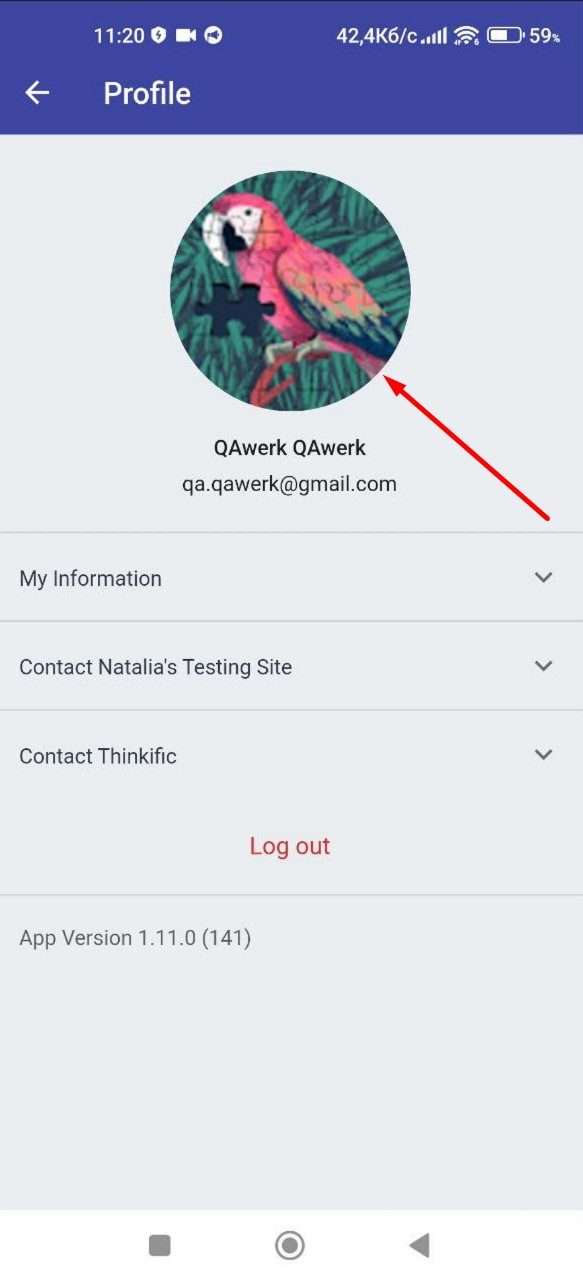
Übermäßiges Scrollen im Suchfeld
Trivial
- Öffnen Sie die Anwendung.
- Geben Sie in das Suchfeld “Site” ein.
- Klicken Sie auf die Schaltfläche “WEITER”.
- Halten Sie den Block vor, in dem sich das Suchfeld befindet.
- Nach oben und dann nach unten ziehen.
Xiaomi Mi 10 (Android 13 TKQ1.221114.001, MIUI Global 14.0.1)
Im Suchfeld ist ein zusätzlicher Bildlauf verfügbar.
Im Suchfeld sollte kein zusätzlicher Bildlauf möglich sein.
Platzhalter für Überschneidungen eingeben
Trivial
- Öffnen Sie die Anwendung.
- Klicken Sie auf das Suchfeld.
Xiaomi Mi 10 (Android 13 TKQ1.221114.001, MIUI Global 14.0.1)
“Enter” überlagert einen Platzhalter.
“Enter” sollte keinen Platzhalter überlappen.
Keine Zeichenbegrenzung im Suchfeld
Trivial
- Öffnen Sie die Anwendung.
- Geben Sie in das Suchfeld 200 oder mehr Zeichen ein.
- Klicken Sie auf die Schaltfläche “CONTINUE”.
Xiaomi Mi 10 (Android 13 TKQ1.221114.001, MIUI Global 14.0.1)
Es gibt keine Zeichenbegrenzung für das Suchfeld.
Es sollte ein Limit von 100 Zeichen für die Eingabe geben.
Während der Tests habe ich insgesamt 9 Fehler gefunden. Um die Zuverlässigkeit und Effizienz der Thinkific-App aufrechtzuerhalten, schlage ich vor, gründliche Regressionstests durchzuführen, um diese Probleme umgehend zu beheben.